excel表格怎么改颜色 Excel表格如何改变数据条颜色
发布时间:2024-03-12 10:45:52 浏览数:
Excel表格是一款功能强大的办公软件,其中最常用的功能之一就是对数据条进行颜色的改变,通过改变数据条的颜色,我们可以更直观地展示数据的差异和趋势,使得数据分析更加清晰和准确。在Excel中,改变数据条的颜色可以通过简单的操作完成,只需要点击工具栏上的颜色选项,选择合适的颜色即可实现。Excel表格的颜色改变功能不仅方便易用,而且可以帮助用户更好地理解和利用数据,提高工作效率。
步骤如下:
1.先打开电脑,然后打开一个含有表格的excel文档;
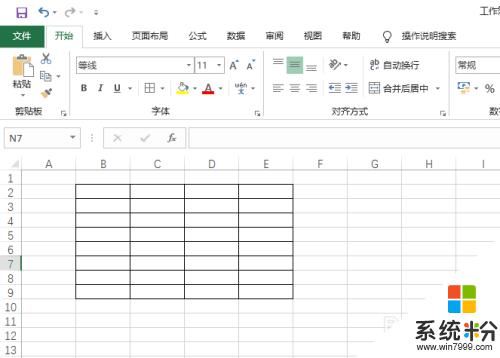
2.然后我们选中表格区域;
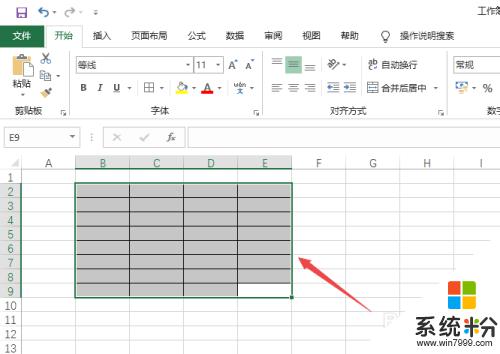
3.之后右击选择设置单元格格式;
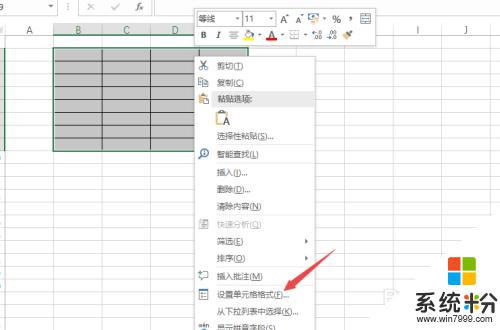
4.然后点击边框;
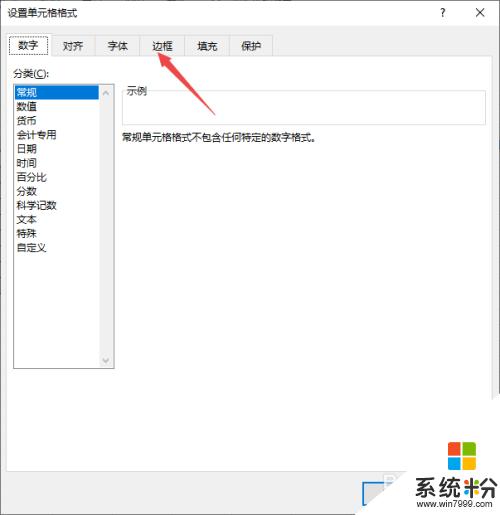
5.之后点击颜色边上的下拉箭头,然后点击选择一个颜色;
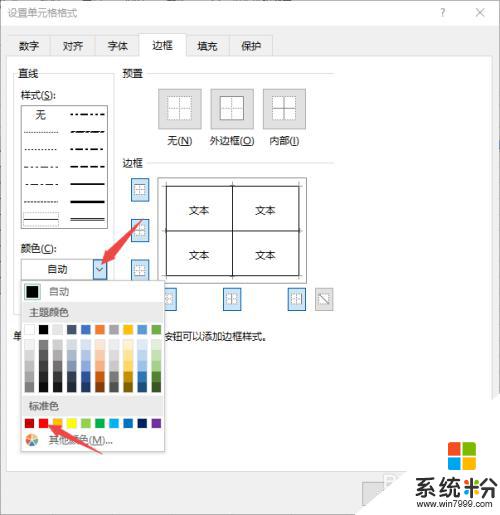
6.之后将边框位置点击一下,然后点击确定;
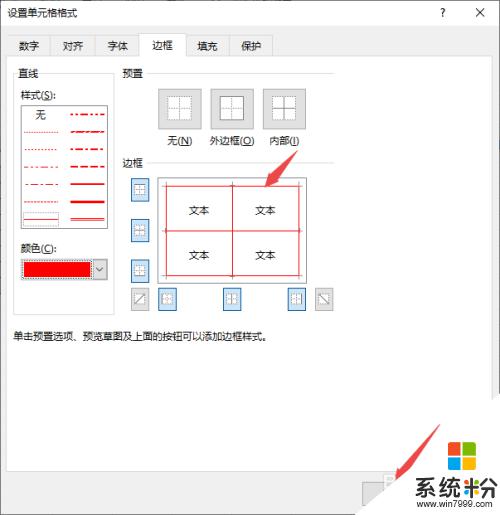
7.结果如图所示,这样我们便改变了表格的颜色。
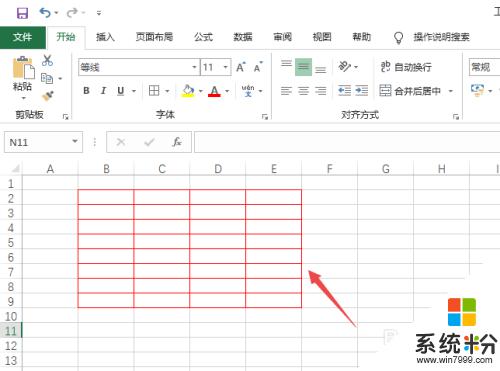
以上就是如何更改Excel表格颜色的全部内容,如果你也遇到了同样的情况,可以参考小编的方法来处理,希望这对大家有所帮助。